Erkunden Sie die Funktionen in Microsoft Teams
Teams ist die Plattform für Kommunikation und Zusammenarbeit innerhalb von Microsoft 365. Teams bietet Chat, Anrufe, Besprechungen, die Zusammenarbeit und Integration von Anwendungen in einer einzigen Erfahrung. Sie können Dateien und Daten freigeben, Aufgaben verwalten und an Dokumenten mit Personen innerhalb und außerhalb Ihrer Organisation zusammenarbeiten. Mit Teams können Sie Ihre Arbeit vereinfachen, indem Sie sie in die anderen Apps und Prozesse integrieren, die Sie verwenden.
Darüber hinaus bietet Microsoft Teams die erweiterten Sicherheits- und Compliancefunktionen, die eine sichere und vertrauenswürdige Onlinezusammenarbeit ermöglichen.

Chat
Chats stehen im Mittelpunkt Ihrer Aktivitäten in Teams. Von einzelnen Chats mit nur einer anderen Person bis hin zu Gruppenchats und Unterhaltungen in Kanälen – Chat bietet Ihnen alles.
Sobald Sie sich in einem Chat befinden, können Sie Nachrichten senden, die Dateien, Links, Emojis, Aufkleber und GIF-Dateien enthalten. Es gibt verschiedene Möglichkeiten, mit Personen in Teams zu chatten:
Privater Chat
Private Chats ermöglichen Schnellchats mit einer bestimmten Person oder einer Gruppe von Personen. Dadurch wird die Unübersichtlichkeit von E-Mails reduziert und das Freigeben von Bildern und Dokumenten vereinfacht. Sie können Einzel- oder Gruppenchats starten, indem Sie das Chatsymbol in Teams auswählen.
- Einzelchats: Chats mit einer anderen Person.
- Gruppenchats: Chats mit mehreren Personen gleichzeitig, aber außerhalb eines Kanals.
Kanalnachrichten
Kanäle sind der Ort, an dem die Arbeit erledigt wird. Kanalunterhaltungen sind öffentlich und für Mitglieder der Kanäle sichtbar. Sie können Unterhaltungen starten und Ankündigungen in einem oder mehreren Kanälen gleichzeitig vornehmen, indem Sie auf der Registerkarte Beiträge der Kanäle eine neue Unterhaltung auswählen.
- Kanalnachrichten: Chats mit allen Personen im Team, die Ihre Aufmerksamkeit diesem Kanal widmen.
Zusammenarbeit
Mithilfe von Microsoft Teams können Sie schnell ein Team mit Personen innerhalb und außerhalb Ihrer Organisation zusammenstellen. Sie können mit anderen chatten, um schnelle und inklusive Unterhaltungen zu fördern, Dokumente auf sichere Weise teilen und gemeinsam verfassen sowie Projekte durcharbeiten. Um das Ziel der Effizienz durch eine flache Hierarchie zu erreichen, stellt Teams nur zwei Benutzerrollen bereit, die aus Besitzern und Mitgliedern bestehen.
Team: Ein Team ist eine Ansammlung von Personen, Inhalten und Tools für verschiedene Projekte und Ergebnisse innerhalb einer Organisation. Es gibt drei Typen von Teams:
Organisationsweite Teams bieten in kleinen und mittelständischen Organisationen eine automatische Möglichkeit für alle Personen, Teil eines gemeinsamen Teams für die Zusammenarbeit zu werden. Dies ist auf Organisationen mit weniger als 10 000 Benutzern beschränkt.
Öffentliche Teams stehen jedem offen, und alle Benutzer in der Organisation können ihnen beitreten.
Private Teams bestehen nur aus eingeladenen Benutzern.
Kanäle: Ein Team besteht aus Kanälen. Kanäle sind die Zusammenarbeitsbereiche innerhalb eines Teams, in denen die eigentliche Arbeit stattfindet. In den Kanälen halten Sie Besprechungen ab, führen Unterhaltungen und bearbeiten mit anderen Benutzern gemeinsam Dateien.
Standardkanäle: Standardkanäle sind für alle Teammitglieder sichtbar, die für Unterhaltungen verfügbar sind, an denen jeder in einem Team teilnehmen kann.
Private Kanäle: Private Kanäle schaffen fokussierte Räume für die Zusammenarbeit innerhalb eines Teams. Jeder, auch Gäste, kann als Mitglied zu einem privaten Kanals hinzugefügt werden, solange er bereits Mitglied des Teams ist. Nur die Nutzer im Team, die Besitzer oder Mitglieder des privaten Kanals sind, können auf den Kanal zugreifen.
Freigegebene Kanäle: Freigegebene Kanäle schaffen Räume für die Zusammenarbeit, in die Sie Personen einladen können, die nicht zum Team gehören. Benutzer können sicher mit Benutzern oder Gruppen in Teams und Organisationen zusammenarbeiten.
Teams können dynamisch für projektbasierte Arbeit (z. B. das laufende Projekte) sein und fortlaufend, um die interne Struktur Ihrer Organisation (z. B. Abteilungen und Bürostandorte) widerzuspiegeln.
Alle Daten innerhalb eines Teams, beispielsweise Unterhaltungen, Dateien und Notizen in Teamkanälen, sind nur für Mitglieder des Teams sichtbar. Am oberen Rand jedes Kanals finden Sie Registerkarten, die im Grunde genommen Links zu Ihren bevorzugten Dateien, Apps und Diensten sind. Die folgende Abbildung zeigt die Struktur der Kanäle in den Teams einer Organisation.
Apps und Workflows
Teams wurde entwickelt, um diese neue Arbeitsweise zu ermöglichen. Teams ermöglicht Benutzern die Integration von täglichen Arbeits-Apps an einem zentralen Ort für eine einheitliche Arbeitserfahrung. Benutzer können einer Registerkarte in einem Kanal, einem Chat oder in Besprechungen eine App hinzufügen. Registerkarten dienen fast wie Lesezeichen, dank denen die Benutzer nicht mehr zwischen verschiedenen Apps, Clients und Diensten wechseln müssen.
Es gibt verschiedene Apps, die Benutzer ihren Teams, Kanälen und ihrer persönlichen Ansicht hinzufügen können, um ihnen zu helfen, Aufgaben zu erledigen. Als Teams-Administrator können Sie Apps, Connectors und Bots verwalten, die für alle Teammitglieder verfügbar sind.
App Store: Durch das Hinzufügen von Apps aus dem Teams App-Store können Benutzer mehr in Microsoft Teams tun.
Low-Code-Lösungen: Verwenden Sie Microsoft Power Platform, um Low-Code-Lösungen zu erstellen, um die Arbeit zu vereinfachen, alles aus Teams.
Professional Entwickler-Apps: Erstellen Sie benutzerdefinierte Apps, die den Anforderungen Ihrer Organisation entsprechen.
Besprechungen
Mit Onlinebesprechungen in Teams können Sie Audio- und Videokonferenzanrufe von jedem Gerät aus hosten. Teilen Sie Ihre Inhalte, und arbeiten Sie dank der Integration mit Microsoft 365 während Ihrer Besprechung einfach zusammen. Besprechungschats ermöglichen es Ihnen, während der Besprechung Unterhaltungen zu führen und zukünftige Updates im Kontext zu behalten. Jeder Benutzer, der über eine gültige geschäftliche oder Verbraucher-E-Mail-Adresse verfügt, kann ganz einfach über einen Link in der Einladung an der Besprechung teilnehmen.
Teams-Besprechungen umfassen Audio, Video und die Bildschirmfreigabe. Sie sind eine der wichtigsten Methoden zur Zusammenarbeit in Teams.
Teams-Webinare bieten die Tools zum Planen Ihres Webinars, zum Registrieren von Teilnehmern, zum Ausführen einer interaktiven Präsentation und zum Analysieren der Teilnehmerdaten für eine effektive Nachverfolgung.
Teams-Liveereignisse sind eine Erweiterung von Teambesprechungen, die es Ihnen ermöglichen, Veranstaltungen bzw. Ereignisse zu planen und zu erstellen, die an ein zahlenmäßig großes Online-Publikum übertragen werden!
Anrufe
Anrufe sind eine schneller Weg sich in Teams zu verbinden. Mit vielen Anrufoptionen und nützlichen Features, die Ihnen zur Verfügung stehen, können Sie auf vertraute Weise mit Personen oder Gruppen kommunizieren. Sie können Anrufe direkt in Microsoft Teams mit erweiterten Funktionen wie Gruppenanrufen, Cloud-Voicemail und Anrufübertragungen tätigen und empfangen.
Es gibt zwei Arten von Anrufen in Teams.
Anrufe zwischen Teams-Clients: Microsoft Teams unterstützt standardmäßig VoIP-Anrufe (Voice over IP) zwischen Microsoft Teams-Clients – zwischen Einzelpersonen oder Gruppen.
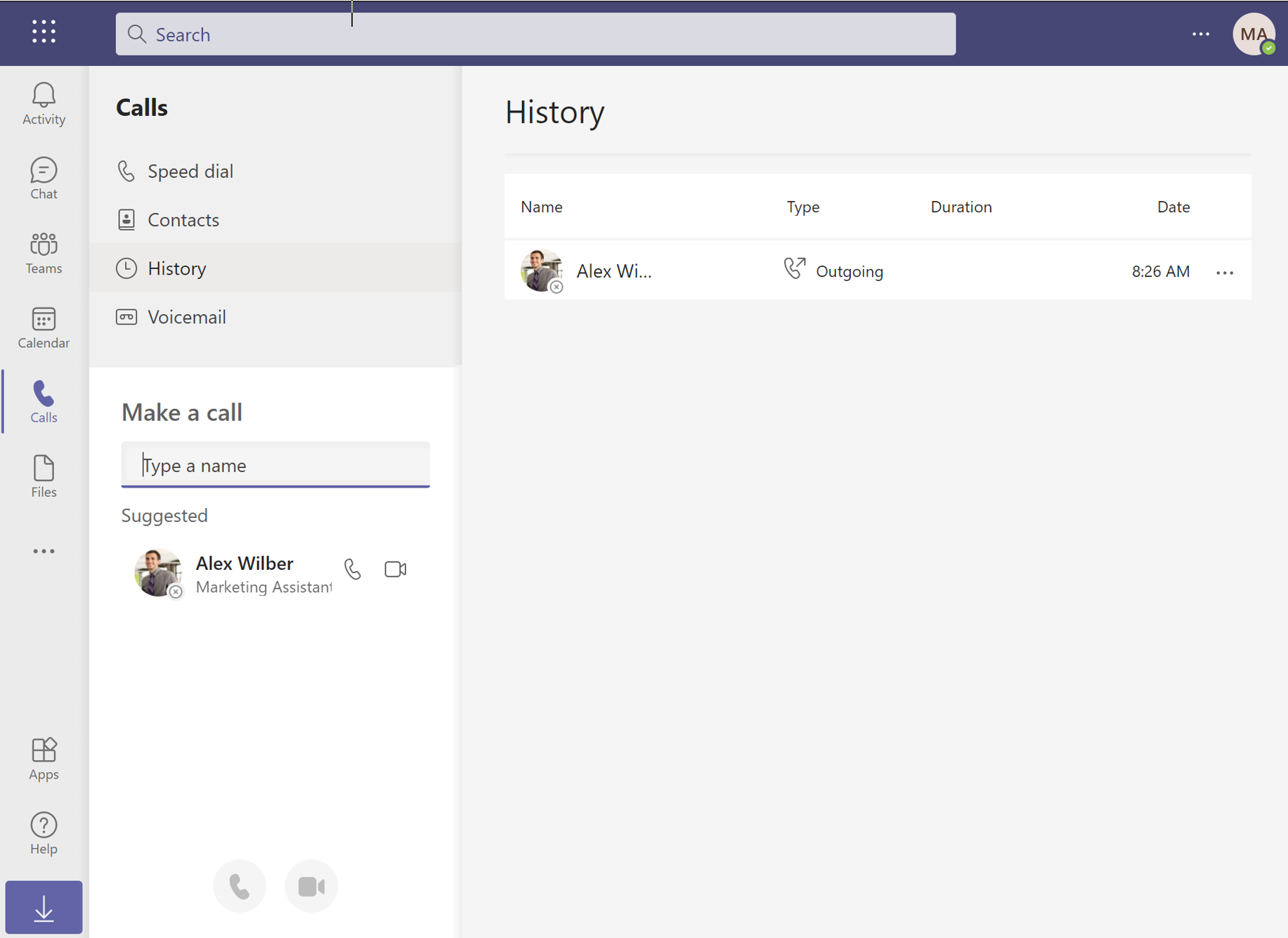
PSTN-Anrufe tätigen und empfangen: Microsoft Teams Phone ermöglicht Benutzern das Tätigen und Empfangen von PSTN-Telefonanrufen (Public Switched Telephone Network) mit herkömmlichem Telefondienst.
Damit Benutzer PSTN-Anrufe tätigen und empfangen können, müssen Sie das Microsoft Teams Telefon mit dem PSTN verbinden. Benutzer können dann die Wähltastatur verwenden, um Festnetztelefone oder Mobiltelefone im PSTN anzurufen.
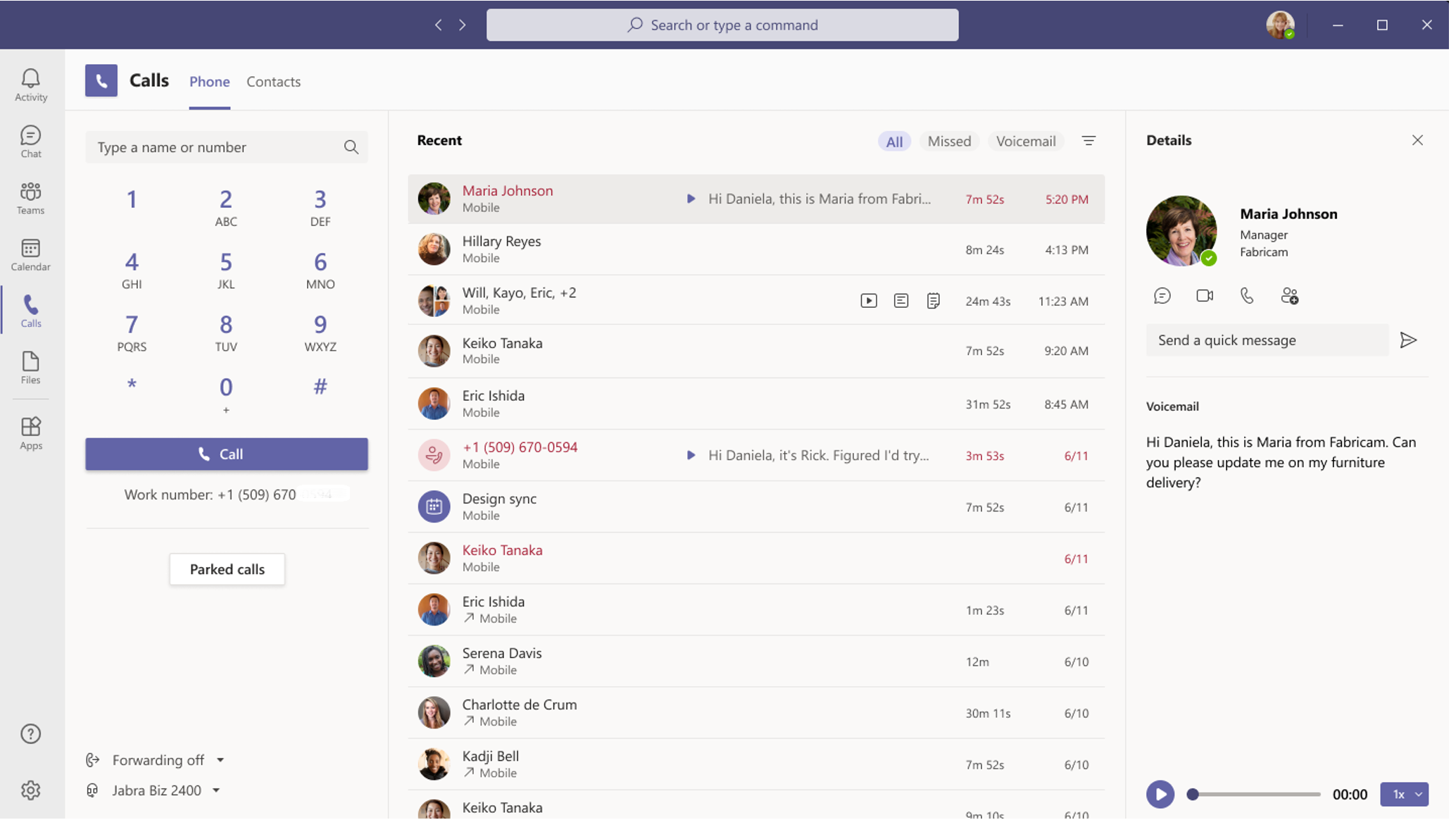
Sicherheit und Compliance
Microsoft Teams bietet die Sicherheit auf Unternehmensniveau, Compliance und Verwaltbarkeit. Mit Microsoft Teams können Organisationen die Zusammenarbeit und Kommunikation von Benutzern einführen und gleichzeitig ihre Geschäftsdaten und ihr Interesse auf Unternehmensniveau schützen.
Sicherheit
Teams setzt die zweistufige Authentifizierung, Single Sign-On über Active Directory und die Verschlüsselung von in der Übertragung begriffenen und ruhenden Daten durch. Die Sicherheitsfunktionen für Teams umfassen Folgendes:
- Sichere Links
- Sichere Anlagen
- Multi-Geo-Unterstützung
- End-to-End-Verschlüsselung
- Steuerelemente für Besprechungssicherheit
- Richtlinien für bedingten Zugriff
- Microsoft Defender für Office 365
- Microsoft Defender for Cloud Apps
Compliance
Zu den Compliance-Funktionen für Teams gehören:
- eDiscovery
- Vertraulichkeitsbezeichnungen
- Aufbewahrungsrichtlinien
- Business Information Barriers
- Compliance-Aufzeichnung
- Verhinderung von Datenverlust (Data Loss Prevention, DLP)
- Kommunikationscompliance
Teams und Teams Premium
Microsoft Teams Premium ist eine Teams-Zusatzlizenz, die es Unternehmen mit Microsoft 365-Abonnements ermöglicht, ihre Teams-Erfahrung mit Vorteilen wie diesen zu verbessern:
- Persönlichere und intelligentere Besprechungen, Webinare und Versammlungen.
- Erweiterter Schutz für Besprechungen.
- Erweiterte Verwaltungs- und Berichterstellungsfunktionen für die IT.
- Erweiterte virtuelle Termine.
Durch den Erwerb der Teams Premium-Zusatzlizenz erhalten Administratoren und Endbenutzer zusätzliche Funktionen für Teams zusammen mit ihrem Microsoft 365-Abonnement.
In den folgenden Tabellen werden die wichtigsten Funktionen von Teams und Teams Premium verglichen. Da es sich bei Teams Premium um eine Zusatzlizenz zu Teams handelt, benötigen Benutzer eine Teams- und eine Teams Premium-Lizenz, um auf alle unten aufgeführten Funktionen zugreifen zu können. Teams Premium-Lizenzen ersetzen nicht die Standard-Teams-Lizenzen der Benutzer.
Es gibt Unterschiede zwischen Teams und Teams Premium, wenn es um Besprechungen, Webinare, Versammlungen, Tools für die Zusammenarbeit und vieles mehr geht.
Eine vollständige Aufschlüsselung der Unterschiede zwischen Teams und Teams Premium finden Sie unter Microsoft Teams Premium-Lizenzierung.
Intelligente Zusammenfassung für Teams Premium
Intelligente Zusammenfassung nutzt KI, um automatisch einen umfassenden Überblick über Ihre Besprechung zu bieten, sodass Benutzer Zeit sparen und die nächsten Schritte koordinieren können. Auf der neuen Registerkarte „Zusammenfassung“ im Teams-Kalender und -Chat sehen Benutzer KI-gestützte Erkenntnisse wie automatisch generierte Besprechungsnotizen, empfohlene Aufgaben und personalisierte Highlights, damit Benutzer die wichtigsten Informationen schnell finden können, auch wenn Sie die Besprechung verpassen.
Mit einer intelligenten Zusammenfassung können Sie sich auf die Besprechungsdiskussion konzentrieren anstatt auf das Machen von Notizen. KI-generierte Notizen ermöglichen es Benutzern, wichtige Punkte und Erkenntnisse nach der Besprechung anzuzeigen, die automatisch von GPT erstellt und unterstützt werden. Die Nachverfolgung ist mit KI-generierten Aufgaben und Aktionselementen, die Ihnen automatisch vorgeschlagen werden, einfach.
Intelligente Zusammenfassung aktivieren
Für Benutzer mit einer Teams Premium-Lizenz ist die Intelligente Zusammenfassung von Besprechungen eine umfassende KI-gestützte Besprechungszusammenfassung, die Benutzern dabei hilft, stundenlange Besprechungen in minutenlangen Nachhol-, Rückruf- und Nachverfolgungsmaterialien zusammenzufassen, indem die Aufzeichnungs- und Transkriptionswiedergabe mit KI-Unterstützung bereitgestellt wird.
Diese Benutzeroberfläche befindet sich auf der neuen Registerkarte „Zusammenfassung“ in der Teams-Kalender- und Chat-App und ermöglicht es Benutzern auch, die Aufzeichnung nach Sprechern zu durchsuchen und auf KI-generierte vorgeschlagene Notizen, vorgeschlagene Aufgaben und @mentions zuzugreifen.
Hinweis 1: Wenn Sie Informationen zum Aktivieren der öffentlichen Vorschau benötigen, lesen Sie unten „Aktivieren der öffentlichen Vorschau für Teams“.
Hinweis 2: Um dieses Feature verwenden zu können, muss sich der Benutzer in der öffentlichen Vorschau befinden. Andere Besprechungsteilnehmer müssen sich nicht in der öffentlichen Vorschau befinden.
Unterstützte Clients und Plattformen:
- Windows
- macOS
Aktivieren Sie Ihren Teams-Client für die öffentliche Vorschau:
- Zunächst müssen IT-Administratoren eine Updaterichtlinie festlegen, die „Vorschaufeatures anzeigen“ aktiviert. Weitere Informationen finden Sie unter Öffentliche Vorschau in Microsoft Teams – Microsoft Teams | Microsoft-Dokumentation.
- Benutzer entscheiden sich dann einzeln dafür, der öffentlichen Vorschau beizutreten. Weitere Informationen hierzu finden Sie unter Erhalten Sie frühzeitigen Zugriff auf neue Teams-Features – Office-Support (microsoft.com).
